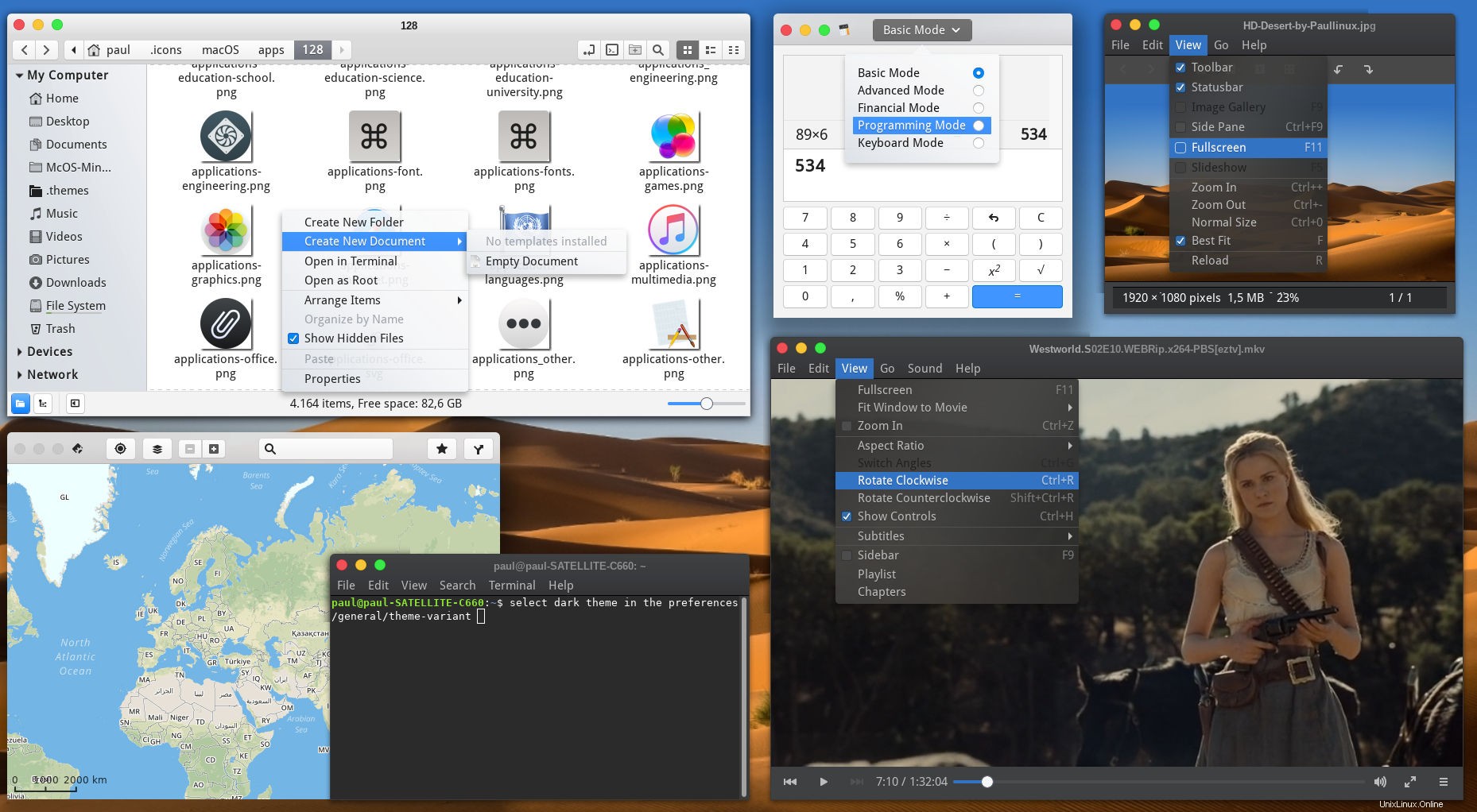
Nous avons établi à quel point il est facile de faire ressembler Ubuntu à un Mac, mais la thématisation de Linux Mint, la déclinaison populaire basée sur Ubuntu, est un peu plus délicate.
Mais pas plus.
Il est désormais possible de faire en sorte que Linux Mint ressemble également à un Mac, et tout cela grâce à une version personnalisée du thème macOS Mojave GTK incroyablement précis que nous avons mis en avant il y a quelques semaines.
Donc, si vous souhaitez ajouter un peu de style Cupertino au bureau Cinnamon, lisez la suite !
Thème Mac pour Linux Mint 19
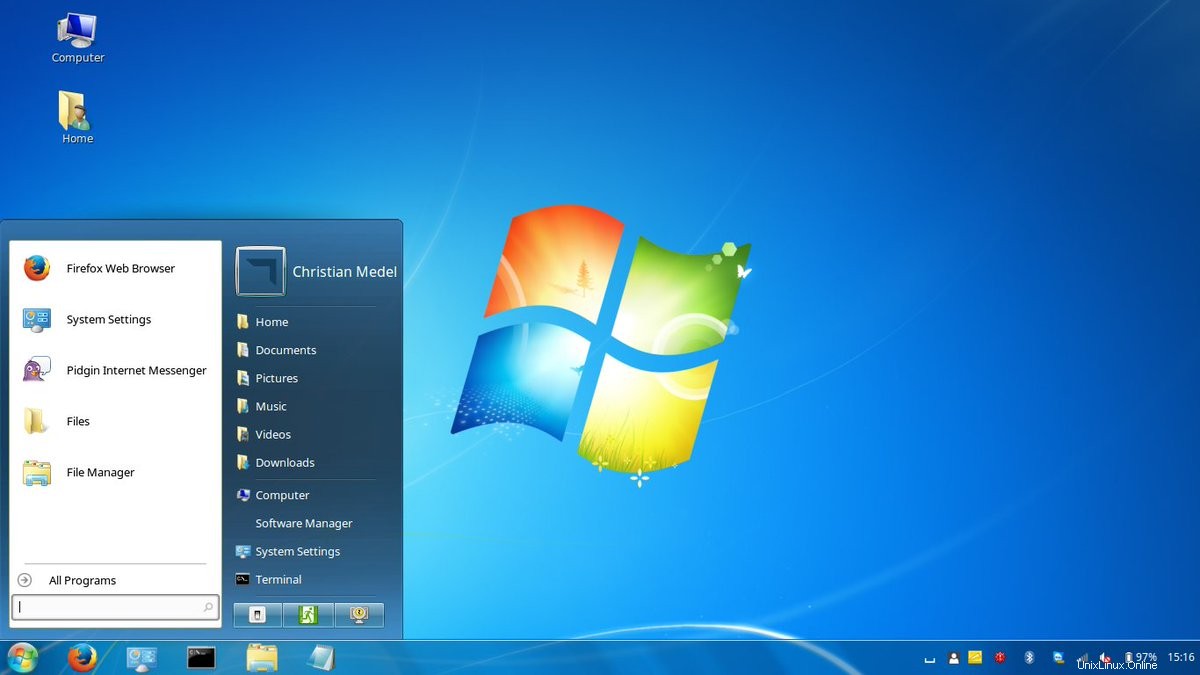 Guide alternatif Faire ressembler Linux Mint à Windows 7
Guide alternatif Faire ressembler Linux Mint à Windows 7 Les thèmes Mac pour Linux Mint ne sont pas nouveaux.
Mais les bons ? Eh bien, ils ont été un peu difficiles à trouver en raison, en partie, du fait que le bureau Cinnamon est basé sur une ancienne version de GTK, la boîte à outils sous-jacente utilisée pour "dessiner" l'interface graphique de nombreuses applications.
Des problèmes de compatibilité majeurs et des modifications de refactorisation entre les versions de GTK ont fait que de nombreux thèmes GTK modernes populaires n'étaient pas directement compatibles avec Linux Mint - et cela incluait également une multitude de thèmes Mac clonetastic.
GTK mis à jour dans Linux Mint 19
La récente version de Linux Mint 19 change la donne; "Tara" est livré avec une version plus récente de GTK qui prend en charge de nombreuses fonctionnalités de thème avancées souvent utilisées par les thèmes.
Et prêt à tirer pleinement parti des nouvelles fonctionnalités de thème disponibles pour Linux Mint 19, le prolifique créateur de thèmes Linux PaulXfce.
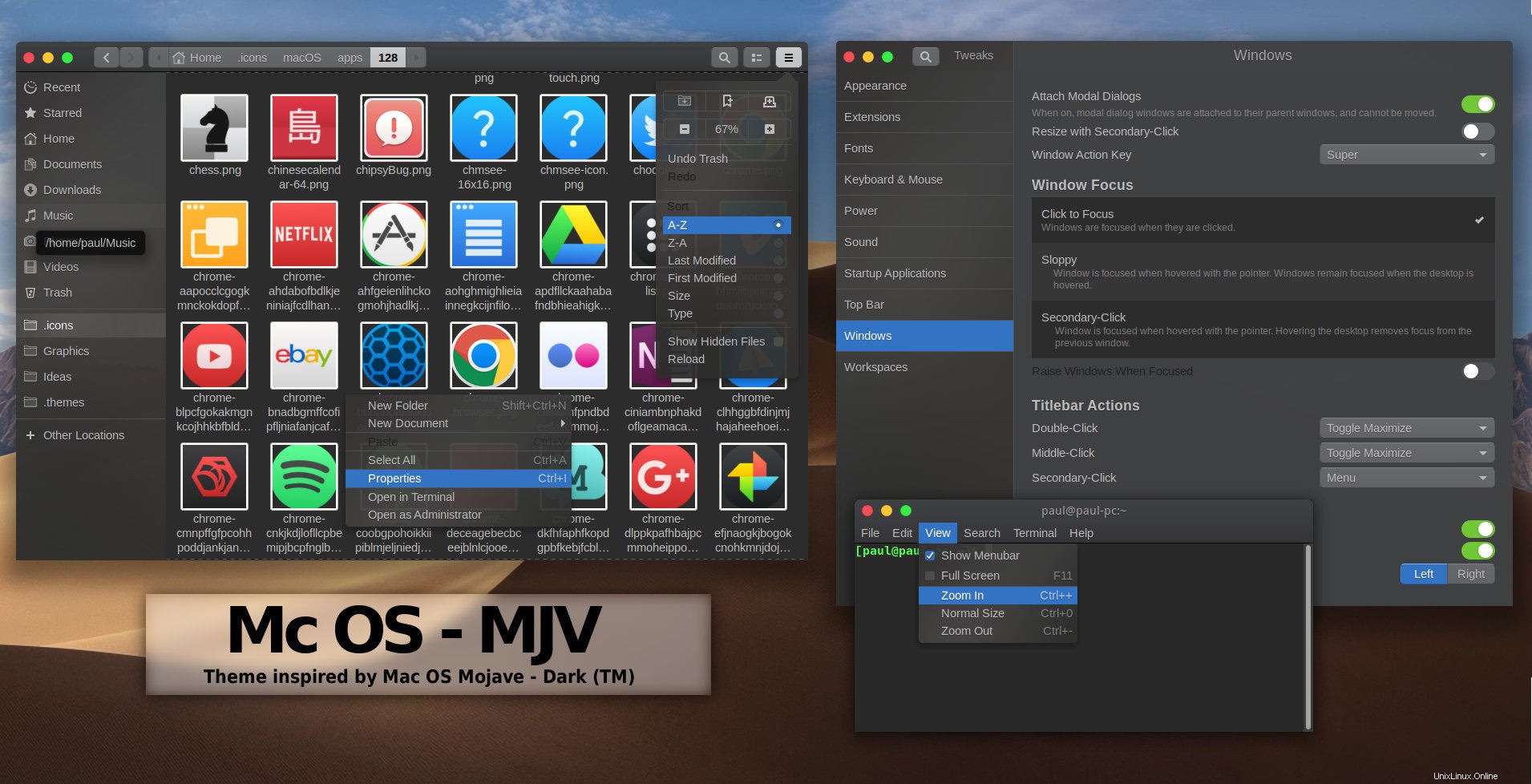
Paul crée et entretient un groupe de thèmes bien conçus et bien conçus pour divers environnements de bureau basés sur GTK +, y compris GNOME Shell, Budgie et, plus pertinent pour ceux d'entre vous qui lisent cet article, Cinnamon.
Ayant récemment fait l'éloge de son thème macOS Mojave d'une précision effrayante, j'ai été ravi d'apprendre que Paul a mis à disposition une version personnalisée de son thème macOS mojave pour le bureau Cinnamon.
Non pas que la tâche ait été entièrement fluide, comme le souligne Paul :
"Cela s'est avéré être une chose beaucoup plus difficile à faire, à cause de la façon dont Linux Mint utilise Muffin comme gestionnaire de fenêtres, ce qui présente certains inconvénients (comme :Server-Side-Decoration, donc pas de transparence dans Nemo, ) et la « multitude » de barres d'outils qui occupent la moitié de l'espace de la fenêtre… Réduire leur taille était ma première priorité. »
Sans se laisser décourager, Paul a repensé son thème Mac OS pour Linux Mint, en créant un nouveau thème Metacity qui se fond avec le reste de l'interface utilisateur tout en permettant aux applications utilisant la décoration côté client (CSD) de se présenter également.
L'inconvénient est que, pour l'instant, l'excellent thème Mac OS de Paul n'affecte que l'apparence des applications et des bordures de fenêtre d'application. Un thème de bureau Cinnamon n'est pas (actuellement) disponible (et le site Web Cinnamon Spices ne révèle rien concernant Apple).
Toujours; le thème est une tentative sérieuse et vaut la peine d'être essayé - même si ce n'est que comme une nouveauté. Vous pouvez télécharger le thème directement depuis GNOME-Look :
Télécharger le thème MacOS-Mint-Cinnamon-Edition
Pour installer, extrayez le fichier d'archive dans le dossier caché ".themes" de votre dossier d'accueil (si vous n'en avez pas, créez-en un).
Enfin, pour appliquer le thème, ouvrez Paramètres système> Apparence> Thèmes et sélectionnez le thème dans la section des bordures de fenêtre et des contrôles.
Plus de façons de faire ressembler Linux Mint à un Mac
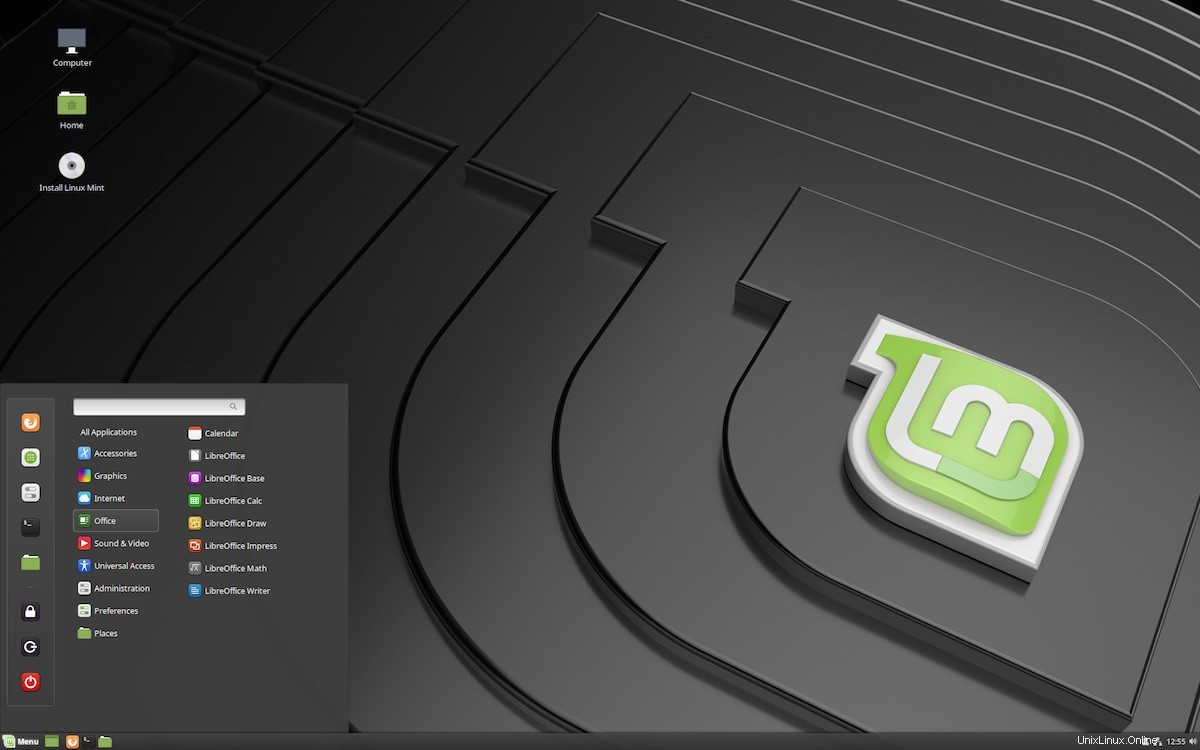
Si vous souhaitez rendre le bureau Mint plus semblable à Mac OS X, vous pouvez faire certaines choses supplémentaires pour conserver une esthétique de style Cupertino sur le bureau Cinnamon.
Vous pouvez déplacer facilement les panneaux de bureau Mint. Faites simplement un clic droit sur une section vide du panneau, choisissez l'option de menu "Propriétés" et, à partir des paramètres que vous voyez, déplacez le panneau du bas de l'écran vers le haut.
Cela fait place à ce qui est sûrement le plus élément emblématique du bureau Mac :le dock.
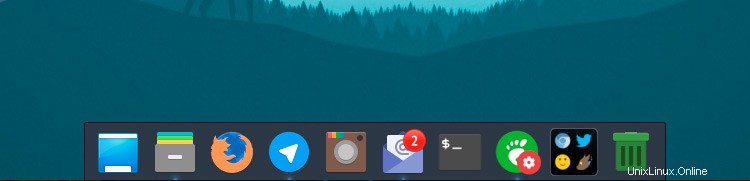
Une barre de tâches volumineuse, le dock met de grandes icônes d'application et des raccourcis de dossier à portée de main en bas de l'écran. Il existe de nombreux docks Linux disponibles, mais nous pensons que Plank est de loin le meilleur. Vous pouvez installer Plank sur Linux Mint en le recherchant dans le S Gestionnaire de logiciels application.
Vous pouvez ajouter plus d'applications à votre dock Plank en faisant glisser un raccourci hors du menu Mint et en le déposant sur le dock. Vous pouvez même ajouter des dossiers à Plank !
Autres suggestions :
- Changer le fond d'écran du bureau en arrière-plan Mac
- Remplacez le panneau inférieur par une application Dock telle que Plank
- Installer un thème d'icônes Mac pour Linux
- Déplacer le panneau inférieur vers le haut de l'écran
- Installer/activer Nemo Preview , analogue à Quick Look
- Installez Synapse, Kupfer, Alfred ou similaire pour un Spotlight équivalent
Alors lancez-vous et partagez vos captures d'écran dans les commentaires.
Vous avez de magnifiques suggestions de relooking Mint-to-Mac ? Partagez-les ci-dessous !